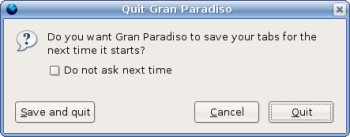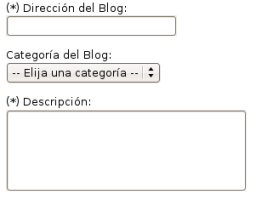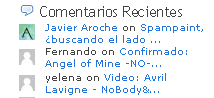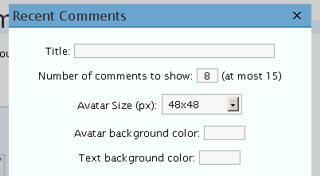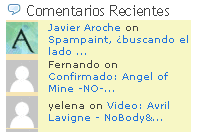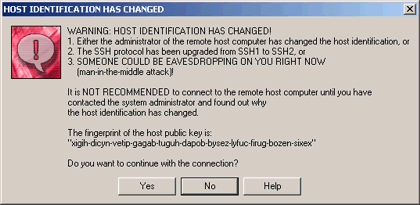WordPress está diseñado para ser un gestor de contenidos para blogs, y javieraroche.com/ es el servicio de hospedaje gratuito que utiliza esta plataforma. Si configuramos WordPress adecuadamente podemos hacer de él un CMS para un sitio cualquiera, sin que necesariamente sea un blog.
Diferencia entre post y página
Antes de comenzar a personalizar wordpress, debemos tener clara la diferencia entre estos dos conceptos:
- Post: Es la esencia de un blog, es parte de una serie de publicaciones que surgirán durante la vida del blog. Un post puede ser categorizado y es relativo a otros posts respecto al tiempo de publicación.Los posts aparecen en portada cuando son publicados y son desplazados cuando post más recientes aparecen, hasta quedar olvidados en las páginas de archivos mensuales o por categoría.
- Página: Una página es un concepto más general, no pertenece a esa serie de publicaciones del blog, no puede ser categorizada y no es relativo a otros post o páginas, incluso.Una página siempre está presente, no es desplazada por otras páginas. Un ejemplo son las páginas de Acerca de o Contacto.
Preparando nuestras páginas
Antes de hacer el cambio, debemos tener algunas páginas ya creadas y hay que hacerles algunos ajustes para que queden apropiadas para nuestro sitio.
Lo primero es deshabilitar los comentarios y trackbacks de las páginas. Cuando se edita la página en la barra lateral están los controles para hacerlo:
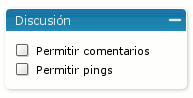
Otro ajuste que tendremos que hacer es que en algunas plantillas como K2, Sandbox, Cutline entre otras, se muestran las páginas publicadas en la cabecera del blog a modo de que siempre esten visibles.
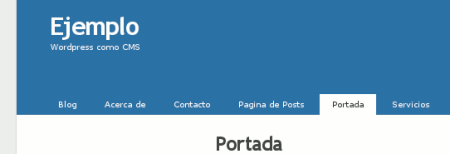
El problema es que al tener muchas páginas publicadas, se vuelve unas lista muy larga para mostrarla en la cabecera o bien solo queremos destacar algunas páginas más relevantes. En javieraroche.com/ las plantillas han sido modificadas para que solo muestren las páginas que no dependen de otra.
Configurando WordPress para tener una página en portada
Por defecto WordPress mostrará los últimos posts publicados en portada, pero podemos modificarlo si vamos a Tablero >> Opciones >> Lectura >> Portada:
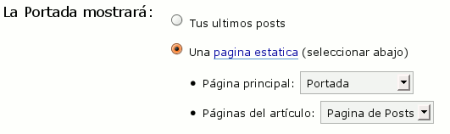
Primero elegimos mostrar una página estática y luego elegimos cual. A este ya debemos de tener creadas nuestra páginas, sino es hora de hacerlo 😉 La que seleccionemos como página principal será la que se mostrará cuando alguien llegue a nuestro blog.
La página de posts, nos permitirá mostrar los posts más recientes en el post slug (traducido como subtitulo de la página) que hayamos definido a esa página. Por ejemplo, si tenemos creada la página “Blog” y su post slug es “noticias”, nuestros últimos posts se mostrarán en http://blog.wordpress.com/noticias/.
Existe un pequeño inconveniente con aquellas plantillas que siempre tienen un enlace hacia la portada del blog, como el caso de K2, y si tenemos una página principal como portada entonces tendremos 2 enlaces hacia la misma página: uno hacia el inicio y otro hacia dicha página. La solución en este caso es marcar la página que va ha ser portada como dependiente de otra y que no se muestre en el listado páginas principales.
¿Sencillo no? Con esto ya podemos crear un sitio completo (o casi) con muchas páginas, algunas de ellas destacadas en la cabecera (si la plantilla lo permite) y otras enlazadas desde otras páginas. También podemos agregar nuestra sección de noticias o blog y aún tener una página en portada.
Es importante que facilites la navegación de tus lectores, por ello aprovecha la barra lateral para agregar widgets de texto con enlaces a otra páginas, el buscador, post más vistos o post más recientes.
javieraroche.com/ podrá tener sus limitaciones, pero aún puedes aprovechar la potencia de sus servidores para hacer te de un buen sitio y ya no tendrás que preocuparte de los detalles técnicos de mantener un sitio. Si además agregas un dominio, mejorarás la presentación de tu sitio.
 Hace unos días
Hace unos días